การทำ Local Billing ผ่านทาง Cloud HM เพื่อใช้บริการของ GCP มีอยู่ด้วยกัน 2 รูปแบบคือ
- ลูกค้าที่ไม่มี GCP Account
- ลูกค้าที่มี GCP Account
รูปแบบที่ 1 – ลูกค้าที่ไม่มี GCP Account มีขั้นตอนดังนี้
STEP 1.1 - แจ้งให้ Cloud HM ทำการ Create GCP Account ของท่าน โดยท่านต้องระบุข้อมูลให้ Cloud HM ดังนี้
ข้อมูลที่ต้องการ: Email address ที่จะใช้สมัคร GCP Account
หมายเหตุ: Email address จะต้องเป็นของ GMAIL หรือ Google Account ที่เป็นแบบ Commercial
STEP 1.2 - ตรวจสอบ Inbox ใน Email address ของคุณ
คุณจะได้รับ e-mail มาจาก GCP (noreply-cloud@google.com)
Subject: Google Cloud role update for “newCompany – CHM Reseller”
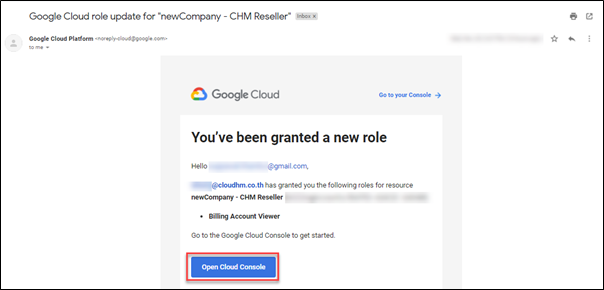
ให้คลิกที่ Open Cloud Console
STEP 1.3 – ระบบจะ Login เข้าใช้งาน GCP Console ให้โดยอัตโนมัติ
ในการ Login ครั้งถัดไป
Username: Email ที่ลูกค้าใช้สมัคร
Password: รหัสผ่านของ Email
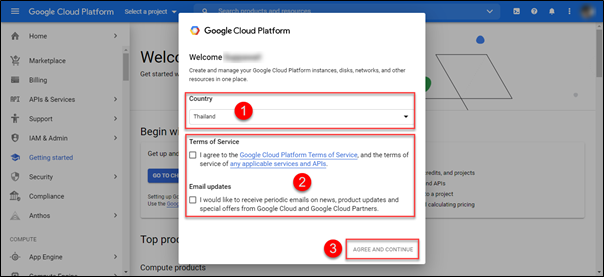
1.3.1 คลิกช่องด้านล่างของ Country เพื่อเลือกประเทศ
1.3.2 Check ที่กล่องสี่เหลี่ยมด้านล่างของ Term of Service เพื่อยอมรับข้อตกลงของการใช้บริการ หากต้องการรับข่าวสารเพิ่มเติมของ Google Cloud ผ่านทาง Email ให้ Check ที่กล่องสี่เหลี่ยมด้านล่างของ Email updates
1.3.3 คลิก AGREE AND CONTINUE
STEP 1.4 – หลังจากเข้าใช้งาน GCP Console เรียบร้อยแล้ว จะต้องสร้าง Project เป็นอันดับแรก
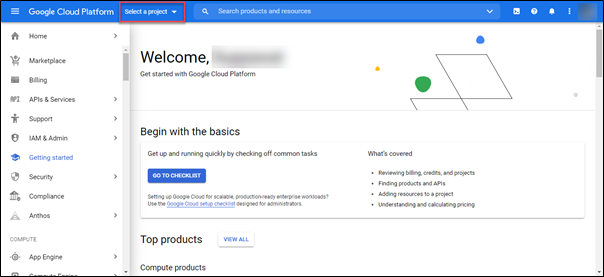
1.4.1 คลิกที่ Select a project ทางด้านซ้ายบนของ Web Console
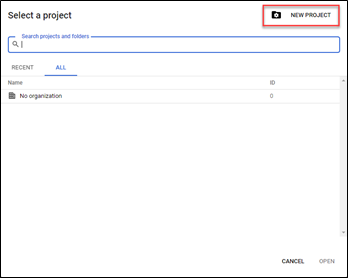
1.4.2 คลิกที่ NEW PROJECT
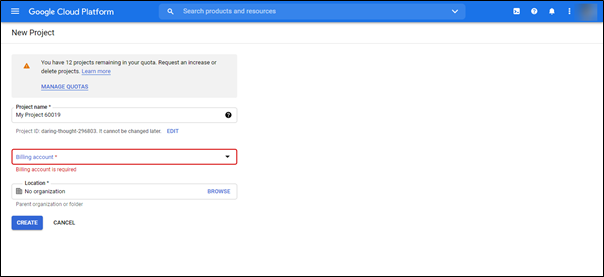
1.4.3 กรอกชื่อ Project name ที่ต้องการ
1.4.4 กรอกชื่อ Project ID ที่ต้องการ (ไม่สามารถเปลี่ยนแปลงภายหลังได้) หากไม่กรอกจะเป็นค่า Default
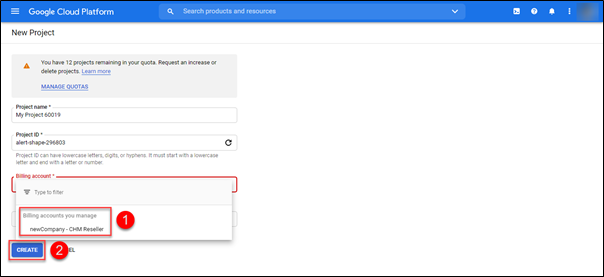
1.4.5 ส่วนของ Billing account เลือกให้ตรงกับ Email ที่ทาง Cloud HM ส่งให้ > คลิก CREATE เพื่อสร้าง Project
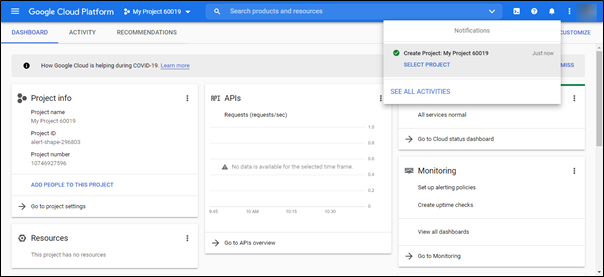
STEP 1.5 - หลังจากสร้าง Project เรียบร้อยแล้ว จะต้องทำการผูก Billing account กับ Project
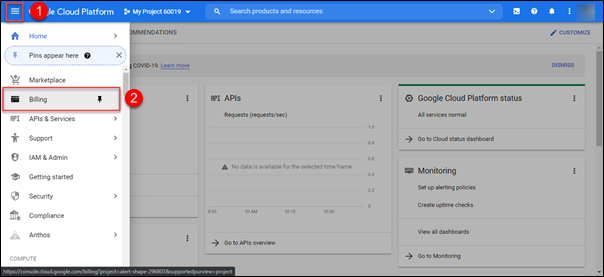
1.5.1 คลิกที่ ![]() > คลิก Billing
> คลิก Billing
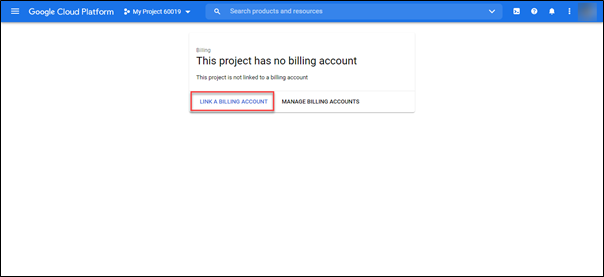
1.5.2 คลิก LINK A BILLING ACCOUNT เพื่อผูก Project กับ Billing Account
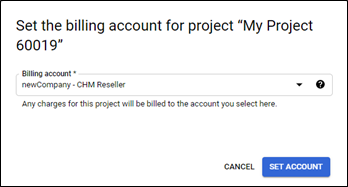
1.5.3 เลือก Billing account ให้ตรงกับ Email ที่ทาง Cloud HM ส่งให้ > คลิก SET ACCOUNT > ระบบจะ Redirect ไปที่ Billing เพื่อแสดงผลลัพธ์ว่า Billing account ผูกกับ Project เรียบร้อยแล้ว
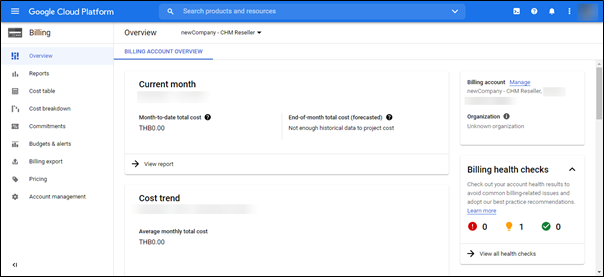
รูปแบบที่ 2 – ลูกค้าที่มี GCP Account
STEP 2.1 - แจ้งให้ Cloud HM ทำการ Invite GCP Account ของท่าน โดยท่านต้องระบุข้อมูลให้ Cloud HM ดังนี้
ข้อมูลที่ต้องการ: Email address ที่ใช้สมัคร GCP Account
STEP 2.2 - ตรวจสอบ Inbox ใน Email address ที่ใช้สมัคร GCP Account ของคุณ
คุณจะได้รับ Invitation Email มาจาก GCP (noreply-cloud@google.com)
“Subject: Google Cloud role update for “existingCompany – CHM Reseller””
จะแสดงรายละเอียดของ Billing account ของ Cloud HM ที่เพิ่มเข้ามาใหม่ พร้อมกับระบุสิทธิ์ที่ได้รับ
ให้ท่านคลิกที่ Open Cloud Console
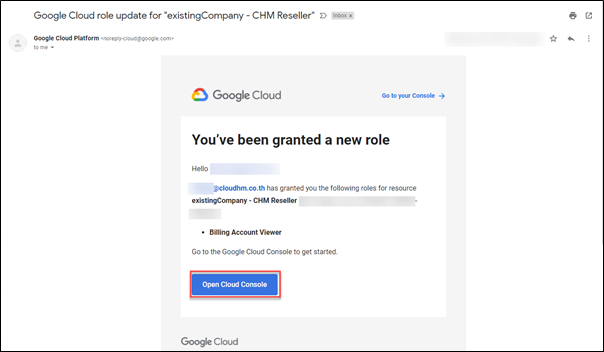
STEP 2.3 - การผูก Billing account กับ Project
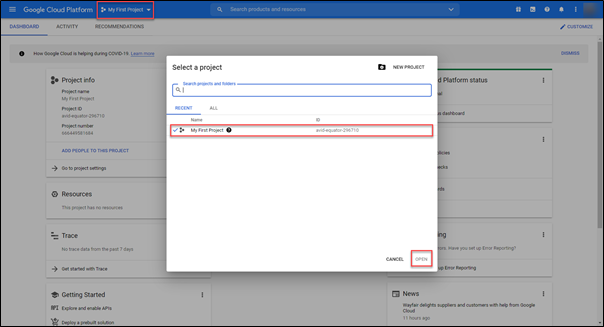
2.3.1 เลือก Project ที่ต้องการจะผูกกับ Billing account > คลิก Open
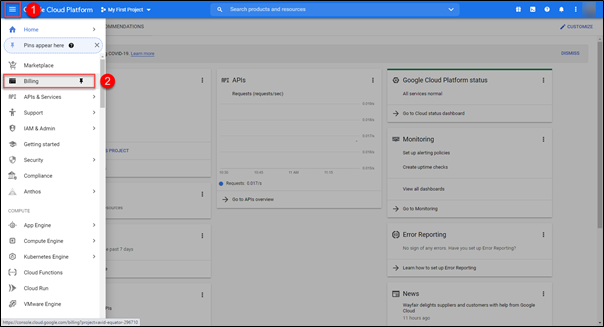
2.3.2 คลิก ![]() > คลิก Billing เพื่อที่จะผูกกับ Project
> คลิก Billing เพื่อที่จะผูกกับ Project
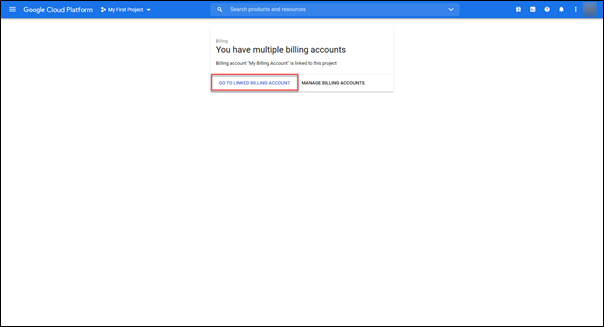
2.3.3 คลิก GO TO LINKED BILLING ACCOUNT
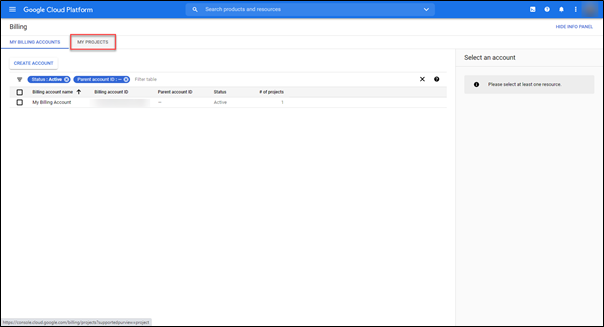
2.3.4 คลิก MY PROJECTS
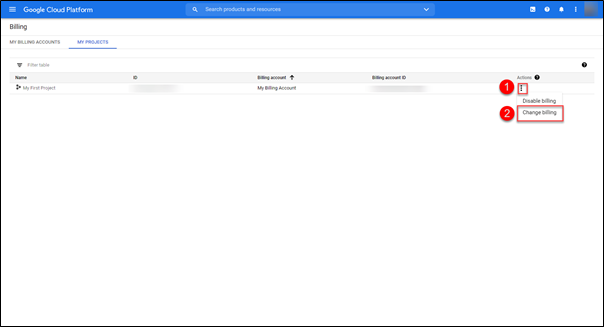
2.3.5 เลือก Project ที่ต้องการ > คลิก![]() > คลิก Change billing
> คลิก Change billing
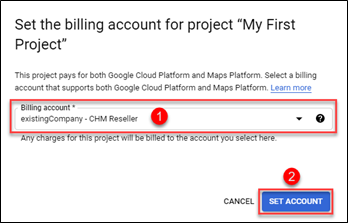
2.3.6 เลือก Billing account ให้ตรงกับ Email ที่ทาง Cloud HM ส่งให้ > คลิก SET ACCOUNT
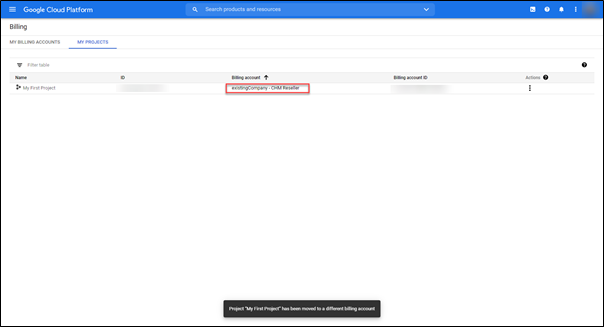
จะสังเกตได้ว่า Billing account เปลี่ยนชื่อตรงกับ Email ที่ Cloud HM ส่งรายละเอียดให้แล้ว
การดูค่าใช้จ่ายระหว่างรอบบิล
หากต้องการดูค่าใช้จ่ายในการใช้งาน ท่านสามารถดูได้ตามปกติเพียงแต่เปลี่ยนจากการจ่ายเงินด้วยบัตรเครดิตเป็นการวางบิลจากทาง Cloud HM เท่านั้น
วิธีการดู ให้คลิกที่ ![]() > คลิกที่ Billing
> คลิกที่ Billing
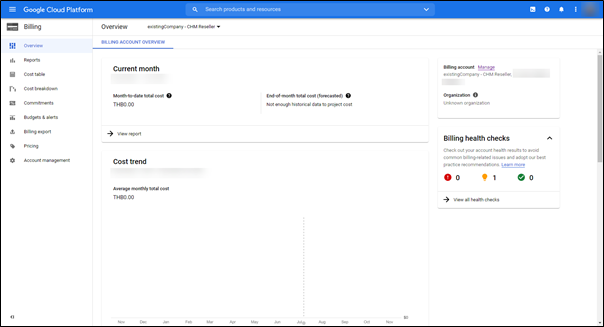
จะแสดงยอดการใช้งานในเดือนปัจจุบัน








